Como recuperar memorandos de voz do iPhone/iPad/iPod touch
Recupere memos de voz do iPhone de 2 maneiras
Ambos os programas permitem que você extraia e visualize os dados de backup do iTunes do seu dispositivo e recupere seletivamente seus memorandos de voz. Além disso, ambas as versões de DrFoneTool – Recuperação de dados do iPhone permite digitalizar e recuperar diretamente memos de voz do iPhone 4/3GS, iPod touch 4 e iPad 1 sem arquivos de backup. Para usuários do iPhone SE/6S(Plus)/6(Plus)/5S/5C/5/4S, você pode usar o software para digitalizar e recuperar diretamente arquivos de texto como contatos, mensagens, notas, calendários e muito mais. Se você está enfrentando o mesmo problema? Leia sobre a solução.

DrFoneTool – Recuperação de dados do iPhone
3 maneiras de recuperar dados do iPhone SE/6S Plus/6s/6 Plus/6/5S/5C/5/4S/4/3GS!
- Recupere contatos diretamente do iPhone, backup do iTunes e backup do iCloud.
- Recupere contatos, incluindo números, nomes, e-mails, cargos, empresas, etc.
- Suporta iPhone 6S, iPhone 6S Plus, iPhone SE e a versão mais recente do iOS totalmente!
- Recupere dados perdidos devido à exclusão, perda de dispositivo, jailbreak, atualização do iOS, etc.
- Visualize e recupere seletivamente todos os dados que desejar.
1.Recupere memorandos de voz do iPhone do arquivo de backup do iTunes
Passo 1. Inicie o programa e conecte seu iPhone (com suporte para iOS 9) ao computador, você verá a janela principal da seguinte forma. Você pode simplesmente clicar no botão ‘Start Scan’ para escanear seu iPhone.

Passo 2. Alguns segundos depois, todo o conteúdo do seu arquivo de backup será extraído e listado em categorias. Selecione ‘Voice Memos’ e verifique esses arquivos M4A. Marque os memorandos de voz que deseja recuperar e clique em ‘Recuperar no computador’ para salvá-los todos no seu computador.
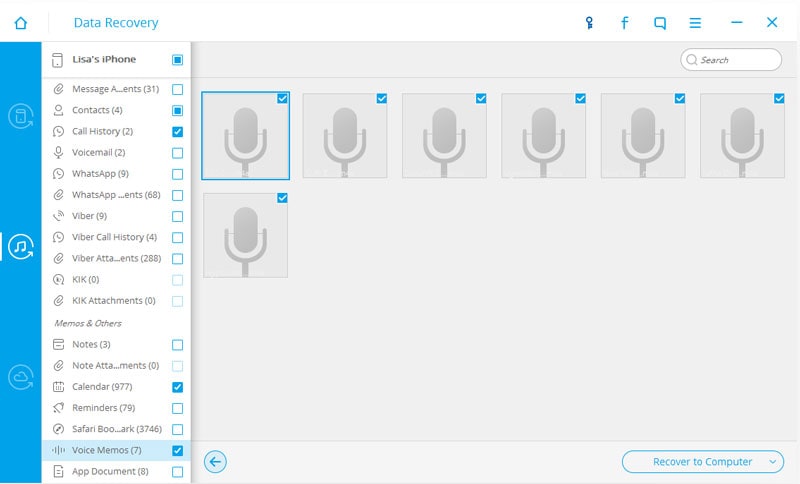
Vídeo sobre como recuperar memorandos de voz do iPhone do arquivo de backup do iTunes
2.Recupere notas de voz do iPhone diretamente
Aqui estão as etapas sobre como recuperar as notas de voz do seu iPhone diretamente. Haverá algum risco para recuperar diretamente do iphone se você estiver usando o iphone 5 e posterior. Acompanhe-os abaixo:
Passo 1. Execute o DrFoneTool, escolha o modo de recuperação ‘Recuperar do dispositivo iOS’. Conecte o iPhone ao computador, clique no botão ‘Iniciar verificação’.

Passo 2. DrFoneTool está detectando os dados agora, aguarde alguns minutos.

Passo 2. Após a verificação, escolha o catelog ‘Voice Memos’ e clique no botão ‘Recover to Computer’ para salvá-los.

Vídeo sobre como recuperar notas de voz do iPhone diretamente
Artigos Mais Recentes

